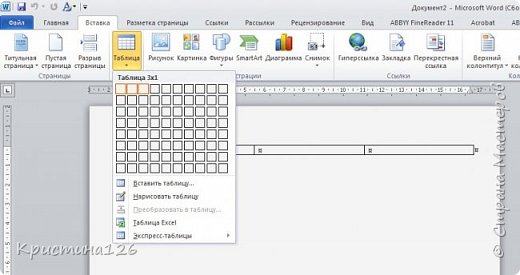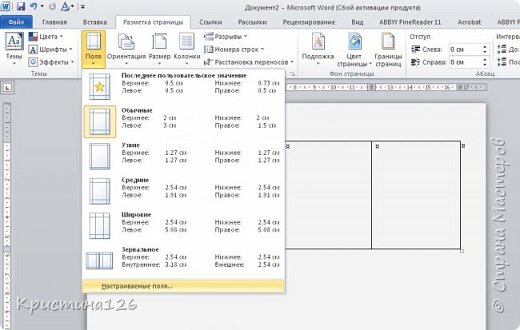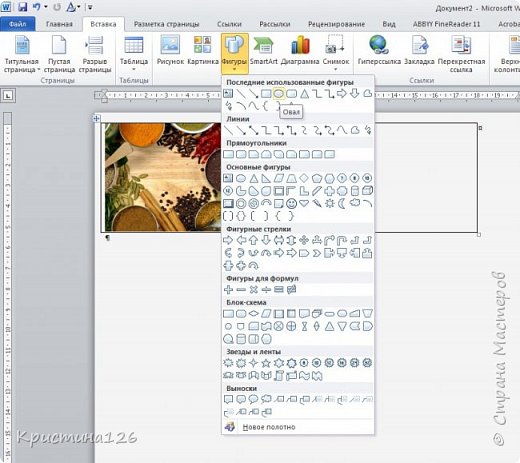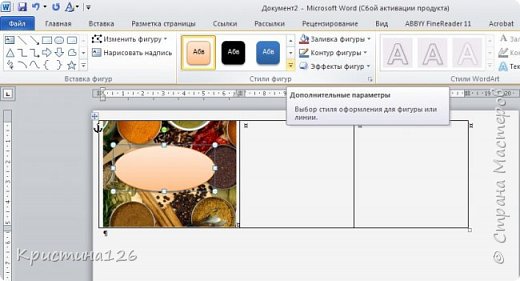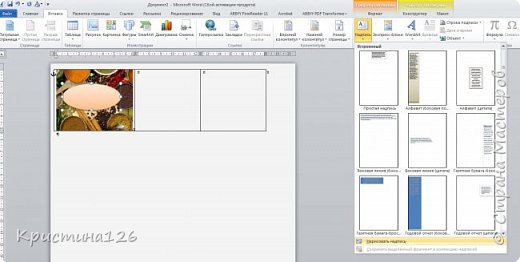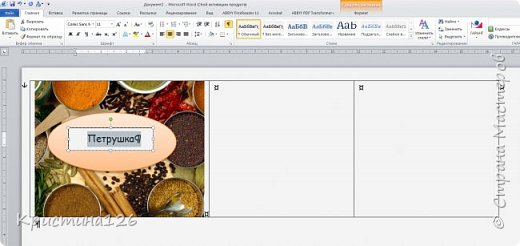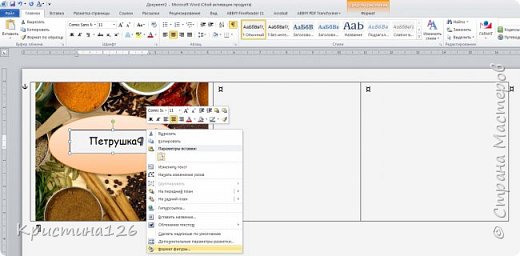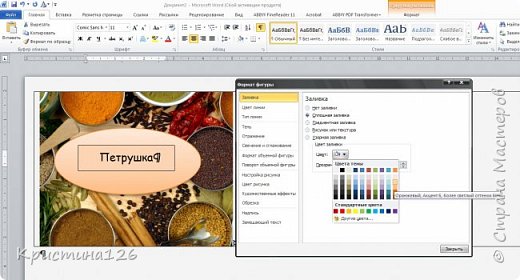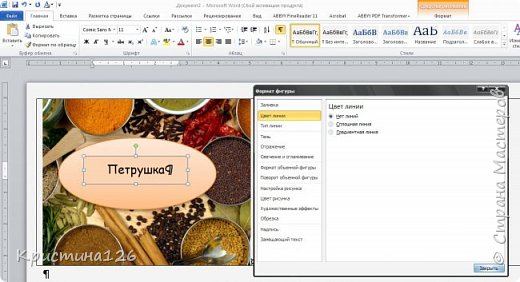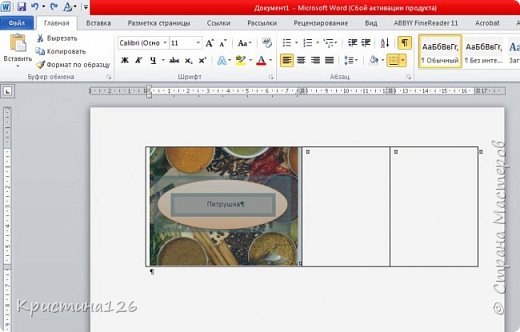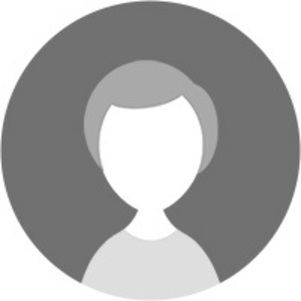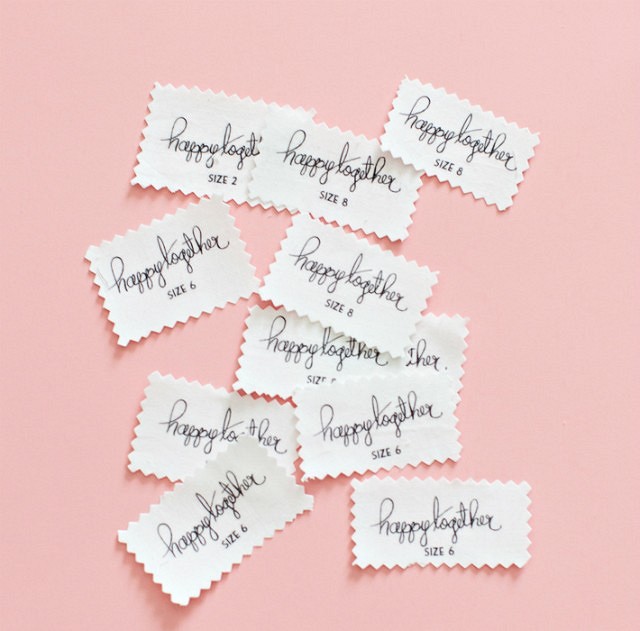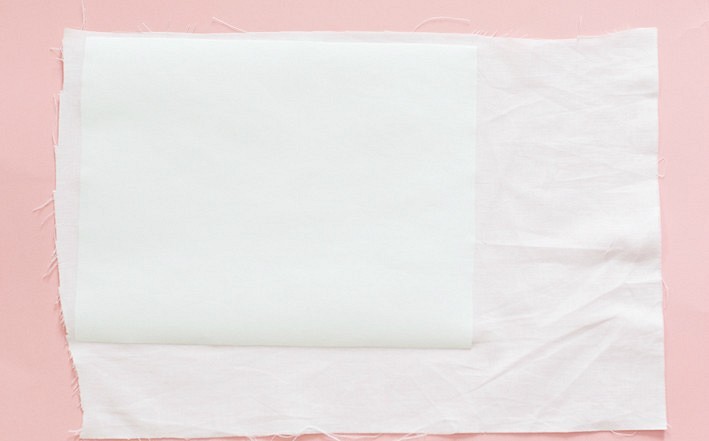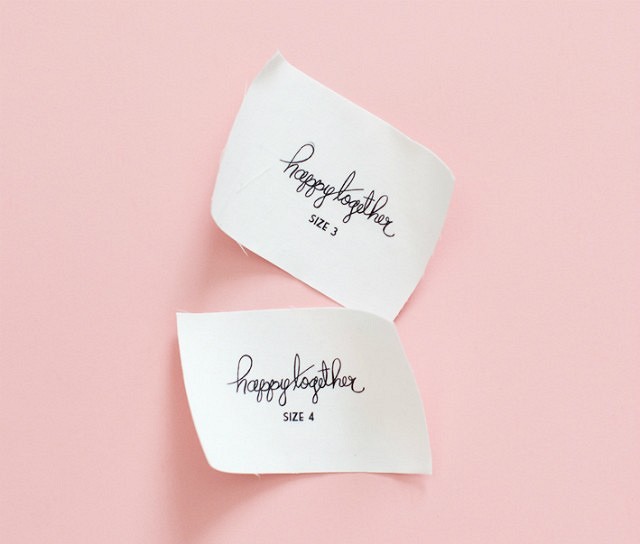- Графика компьютерная Мастер-класс Как создать этикетки с любым изображением в Microsoft Word МК
- Как сделать этикетки для одежды своими руками: 6 способов
- 1. Этикетки с помощью штампа
- 2. Этикетки с помощью маркера для ткани
- 3. Этикетки с помощью термотрансферной бумаги
- 4. Этикетки на принтере с помощью бумаги для заморозки
- 5. Этикетки с машинной вышивкой
- 6. Этикетки с ручной вышивкой
- Как создать собственную этикетку
Графика компьютерная Мастер-класс Как создать этикетки с любым изображением в Microsoft Word МК
Сразу скажу — МК очень простой, знания фотошопа не нужны. Тем не менее, я постаралась максимально подробно описать процесс))
Открываем новый документ Microsoft Office Word. У меня версия 2010 года. Вставляем в документ таблицу. Это нужно на того, чтобы удобно разместить этикетки для дальнейшей печати. В меню «Вставка» выбираем «Таблица» и формируем таблицу из нужного количества ячеек (количество ячеек зависит от размера этикеток, у меня 3 столбца)
Чтобы еще больше сэкономить место на листе, уменьшаем поля. «Разметка страницы», «Поля», внизу выбираем «Настраиваемые поля». Я всегда выставляю по 0.5 см со всех сторон. В первую ячейку вставляем любую понравившуюся картинку, которая будет фоном нашей этикетки. Уменьшаем картинку до нужного размера ( для этого кликаем на картинку и в любом углу картинки появляется стрелочка, тянем за нее, уменьшая)
Далее вставляем фигуру. В меню «Вставка» нажимаем кнопку «Фигуры» и выбираем любую понравившуюся (у меня овал). Кликаем на картинку и растягиваем фигуру нужного размера. При желании можно не вставлять фигуру, а сразу перейти к вставке надписи.
Фигура вставлена, можно подобрать желаемый цвет. После вставки фигуры вверху появляется меню «Свойства фигуры». В меню «Стили фигур» выбираем нужный цвет из готовых, либо правее кликаем «Заливка фигуры» выбираем желаемый цвет
Следующий этап — вставка надписи. Снова в меню «Вставка» выбираем «Надпись», «Нарисовать надпись». В середине фигуры вставляем поле для надписи и пишем текст
При необходимости во вкладке «Главная» корректируем тип и размер шрифта, положение надписи
Чтобы убрать белое поле вокруг надписи, наводим на него мышку пока не появится курсор в виде крестика. Кликаем правой кнопкой, внизу списка выбираем «Формат фигуры».
В выплывшем окне справа выбираем строку «Заливка», «Сплошная заливка», ищем нужный цвет (под цвет нашего овала, если мы не хотим чтобы на оранжевом овале было белое поле с надписью)
В этом же окне справа кликаем на строку «Цвет линий» и далее выбираем «Нет линий». Чтобы наша надпись полностью слилась с овалом. В принципе наша этикетка готова, осталось сформировать лист для печати
Наводим мышкой сверху таблицы на ту ячейку, в которой мы проводили все манипуляции, должна появиться стрелочка, с направлением вниз. Когда стрелочка появилась, кликаем левую кнопку мыши и у нас выделяется все, что мы сотворили ранее, копируем (правая кнопка мыши «Копировать»). Далее выделяем мышкой соседние две ячейки и жмем «Вставить». Все ячейки теперь заполнены этикетками
Чтобы добавить еще ячейки, курсор ставим рядом с самой правой ячейкой, правой кнопкой мыши выбираем «Вставить», «Вставить строки снизу». Повторяем манипуляции «Копировать» — «Вставить»
Источник
Как сделать этикетки для одежды своими руками: 6 способов
31 августа 2020
Закончив вещь , так приятно добавить на неё этикетку , свидетельствующую о том , что это ваша работа! Как сделать такие бирки для одежды своими руками — разные способы.
Сегодня вы можете заказать разные виды этикеток для одежды, которую вы сшили сами. Но бывает, что не хочется ждать заказа, или есть желание к вещи, сделанной своими руками, добавить такую же собственноручно сделанную бирочку. Есть несколько способов сделать этикетки — мы собрали шесть в этой подборке.
20 идей ручной вышивки на футболке, которые вам захочется повторить
1. Этикетки с помощью штампа
Для этого способа вам понадобится набор букв для штампов.
Если вы хотите сделать собственную картинку, штамп для неё можно вырезать из ластика или дерева. Учитывайте, что картинка напечатается в зеркальном отражении. Также вы можете использовать готовый штамп с понравившейся вам картинкой.
Ещё понадобится штемпельная подушечка. Её можно заменить кусочком поролона на подложке. Штемпельную краску лучше подобрать специальную для ткани, обращая при этом внимание на то, чтобы она выдерживала стирку (обычно это указано в описании). Можно взять и жидкий акрил для ткани. Многие краски после нанесения и высыхания надо закрепить, проутюжив, обратите на это внимание (обычно это тоже указано в описании).
Такие штампы можно поставить на обработанные прямоугольные кусочки ткани или на тесьму или ленту.
Фото: blueprintsforsewing.com, patchworkpottery.blogspot.com
2. Этикетки с помощью маркера для ткани
Один из самых простых способов — использовать маркер для ткани. Выберите маркер нужного вам цвета и толщины и убедитесь, что он выдерживает стирку.
3. Этикетки с помощью термотрансферной бумаги
Чтобы сделать этикетки этим способом, сначала надо изобразить их в графическом редакторе, затем распечатать на термотрансферной бумаге, и потом перевести на ткань с помощью утюга. Подробно обо всём процессе мы рассказывали в этих мастер-классах:
Бирки для одежды своими руками
Бирка с логотипом на разных видах тканей
4. Этикетки на принтере с помощью бумаги для заморозки
Сделанные в графическом или текстовом редакторе эскизы для бирок можно распечатать и прямо на ткани. Для этого нужен струйный принтер. Используйте пигментные чернила для принтера, они более долговечные и водостойкие, чем водорастворимые чернила. Также понадобится бумага для заморозки (Freezer Paper). Одна сторона этой бумаги покрыта составом, который позволяет приклеить к нему ткань, а потом легко отклеить. Ткань лучше взять тонкую, но плотную, не рыхлую, гладкую.
Придумайте и сделайте эскиз для вашей этикетки (зеркально отражать его, как в предыдущем способе, не нужно: мы будем печатать прямо на ткани). Скопируйте эскиз столько раз, сколько вам нужно, и подготовьте к печати на листе А4.
Хорошо отутюжьте ткань. Вырежьте деталь из бумаги для заморозки размером точно с лист бумаги для принтера. Приклейте его утюгом без пара к ткани и обрежьте ткань точно по краям, чтобы не торчали ниточки. После этого ещё раз пройдитесь утюгом по краям, чтобы бумага и ткань хорошо склеились.
Поместите ткань с бумагой в принтер тканевой стороной вниз (или так, как это нужно в вашем принтере, чтобы печать шла со стороны ткани). Наблюдайте за принтером при печати, чтобы бумага с тканью не застряла, а в случае заминок остановите печать, выньте ткань и попробуйте ещё раз.
Бумагу можно снять сразу (её потом можно использовать повторно). Или разрезать ткань с бумагой на этикетки (с бумагой это сделать будет проще) и затем снять бумагу. Чернила можно закрепить, замочив ткань на несколько минут в растворе уксуса (потом прополоскать).
Успех этого способа будет зависеть от свойств ткани и чернил. Поэтому лучше распечатать для начала пару этикеток, чтобы постирать их и узнать, как хорошо держатся чернила.
5. Этикетки с машинной вышивкой
Если у вас есть вышивальная машина, вы можете создать небольшой дизайн и вышить его на ткани для бирки. Но и на многих современных швейных машинах есть возможность вышить красивые декоративные строчки, цифры и буквы. Использовав эти возможности, вы тоже можете придумать и вышить свои этикетки. Ещё можно использовать свободно-ходовую машинную вышивку.
Фото: swoodsonsays.com, mellysews.com
6. Этикетки с ручной вышивкой
А ещё можно вышить этикетки вручную — и сделать их можно как простыми, так самыми замысловатыми. Главное, чтобы вышивка не была слишком объёмной и не мешалась при надевании одежды.
Лайфхак: аккуратная аппликация на трикотаже с помощью бумаги для вышивки
Как сделать термоклеевую аппликацию из ткани
Источник
Как создать собственную этикетку
Как сделать собственную этикетку.
Автор: Надя Максюкова
Хочу рассказать как именно сделать этикетку с самого начала. И как это получается у меня)))
На данный момент я пришиваю этикетки к каждой своей сумочке. Буду рассказывать для тех, кто еще только начинает работать в Photoshop.
- Открываем Фотошоп. Нажимаем: Файл-Создать. В появившемся окне задаем размеры одной этикетки (ширину и высоту). Я делаю этикетки на ленте шириной 1,2 см. Поэтому рисунок будет чуть меньше (1,2см). Длину выбираете какую хотите (у меня 8 см). Остальные параметры не меняем. Нажимаем ОК.
- Создаем ДВА слоя, путем нажатия на клавиши Shift+Ctrl+N (2 раза)/Слои появятся в левой части экрана. Я использовала уже готовый логотип , который просто разделила на 2 слова и объединила слои.
- А для тех у кого еще нет Лого, можно использовать функцию текста.
Выделяем первый слой, нажатием мышкой. Выбираем инструмент «ТЕКСТ». Выделяем рамочку этим инструментом на том месте где желаем увидеть текст. Выбираем шрифт, размер шрифта, цвет. Пишем желаемую надпись.
- Инструментом «Прямоугольная область» выделяем весь наш документ. Нажимаем «Редактирование»-» Скопировать совмещенные данные».
- Создаем документ в альбомном формате для печати наших этикеток. Файл- Создать. Выбираем размер «А4″( 210мм х 297 мм). ОК.
- Нажимаем: «Редактирование»-«Вставить.
- Берем инструмент «Перемещение» и перетаскиваем наш ярлычок в самый верх листа.
Нажимаем еще раз «Редактирование»-«Вставить». Снова перемещаем вверх. И так далее, пока не заполним весь лист.
- Правой кнопкой мыши щелкаем по правой панели со слоями. Выбираем » Объединить видимые». Теперь у нас всего один слой)))
- Выбираем «Редактирование»- «Трансформирование»-«Отразить по горизонтали».
Теперь у нас есть документ для распечатки в зеркальном отражении.
- Сохраняем документ как обычную картинку. Файл -Сохранить как. В типе файлов выбираем формат JPEG. Все готово! Можете сохранить и файл в формате фотошоп, если захотите в дальнейшем редактировать его.
- Теперь самое интересное))) Берем бумагу для термотрансферов. Продается в компьютерных магазинах. Стоит 187 руб. В пачке 10 листов.
Вставляем в СТРУЙНЫЙ. принтер один листик бумаги так, чтобы картинка распечаталась на белой стороне, а не на стороне в клетку!
- Распечатанный лист разрезаем на отдельные ярлычки ножницами или резаком для бумаги. Берем атласную ленту шириной 1,2 см и утюг))))
- Раскладываем ярлычки вниз текстом на ленту. Утюжим на двойке БЕЗ ПАРА, постоянно передвигая утюг, так как лента может подгореть))) она же синтетическая и высоких температур не выдерживает. Утюжим примерно 1 минуту. Даем остыть секунд 15.
- Снимаем потихоньку бумагу и видим на ленте результат- Ваш собственный ярлычок.
Отрезаем от ленты ярлычок, подпаливаем спичкой края и пришиваем к изделию.
Это делается очень легко. Тем более что в фотошоп файл нужно сделать всего раз. А с распечатанного листа получается очень много этикеток. надолго хватит)))
Принтер обязательно струйный! В лазерном используется другой способ печати, который нагревает лист. Потом клеить уже будет нечего((( он все сожжет.
У меня дома тоже лазерный. Я хожу специально распечатываю на струйном за 10 руб/лист, там где фотографии печатают.
Источник